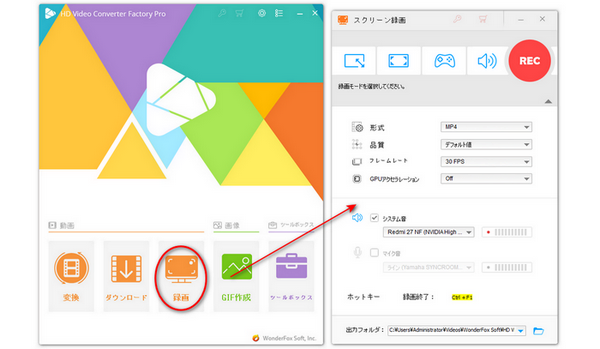
Myfansは、無料でファンクラブを開設・運営できるサービスです。投稿された写真や動画は、ファンクラブ会員だけが視聴できます。
では、Myfansの動画をダウンロードして保存することはできるのでしょうか?答えは「できません」。Myfansは動画のダウンロード機能を提供しておらず、サードパーティのツールもほとんどありません。
そのため、PCで動画を保存したい場合は、録画する方法が現状では唯一の手段です。次の内容では、Myfansの動画を録画して保存する方法をわかりやすく紹介します。録画する際の画質や音声、著作権などの注意点も併せて解説しますので、ぜひ参考にしてください。
* ご注意: 著作権で保護されたコンテンツをダウンロードまたは録画して保存することは禁止されております。すべては自己責任でお願いいたします。
WonderFox HD Video Converter Factory Proは、高画質・高音質でMyfansの動画を録画できる優れたソフトです。録画時間に制限がないため、長時間の動画でも安心して保存できます。録画を始める前には、画面の録画範囲や収録する音声、出力形式などを自由に設定できるので、自分の用途に合わせてカスタマイズ可能です。
また、このソフトには強力な動画ダウンロード機能があるので、人気なアダルト動画共有サイトからエロ動画をダウンロードして保存することができます。
関連記事:エロ動画を安全にダウンロード、全画面を録画
ステップ1、録画ソフトを起動して、録画の設定を行う
録画ソフトWonderFox HD Video Converter Factory Proを起動した後、メイン画面で「録画」機能を選択して「スクリーン録画」画面を開きます。
そして、画面上部で録画モードを選択して、録画範囲を指定します。「形式」のドロップダウンリストからご希望の録画形式を選択します。音声を収録するために、「システム音」にチェックを入れてください。最後に、必要に応じて、品質、フレームレート、GPUアクセラレーションなどを設定します。
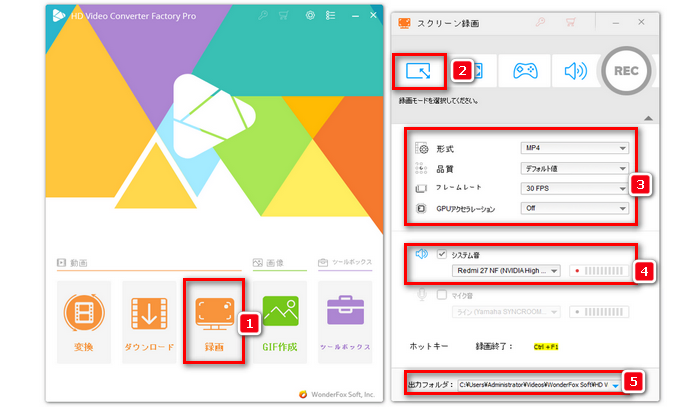
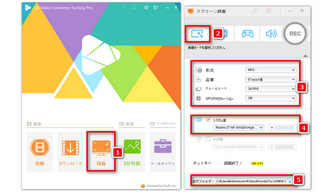
ステップ2、Myfansの動画を録画して保存する
赤い「REC」アイコンをクリックすると、5秒後にMyfansの動画を録画し始めます。
最後に、「Ctrl」+「F1」キーをクリックすると、画面録画を終了できます。
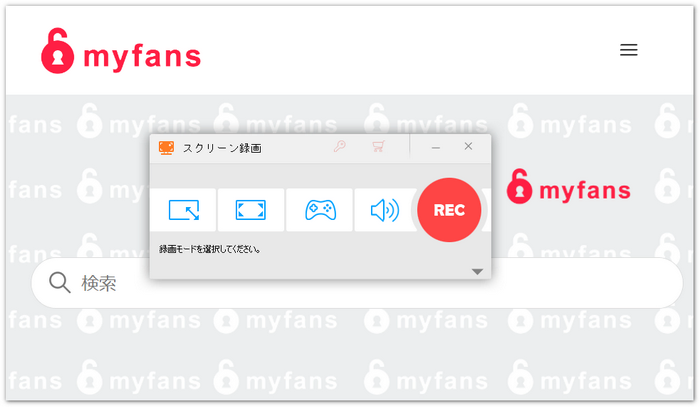
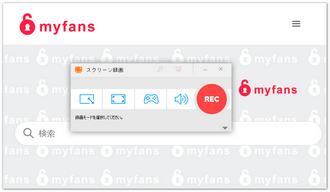
ClipchampはWindows11に標準搭載されている動画編集ソフトです。また、ClipchampはChrome、Microsoft Edgeでも利用できます。このサイトでは動画を編集するだけでなく、PC画面を録画することもできます。
「Clipchamp」でMyfansの動画を録画する手順:
ステップ1、https://clipchamp.com/ja/screen-recorder/にアクセスして、「画面録画を作成」をクリックします。「新しいビデオを作成」をクリックして、画面左側にある「録画と作成」タブを選択します。
ステップ2、「画面」ボタンをクリックします。その後、録画ボタンが表示されます。録画ボタンをクリックして、「Chromeタブ」にあるMyfansの画面を選択します。「共有」をクリックすると、画面録画が開始されます。「共有を停止」ボタンをクリックするだけで、Myfansの画面録画を終了できます。最後に、Clipchampに戻って、録画データをダウンロードして保存します。
合わせて読みたい:オンライン画面録画サイトおすすめ5選
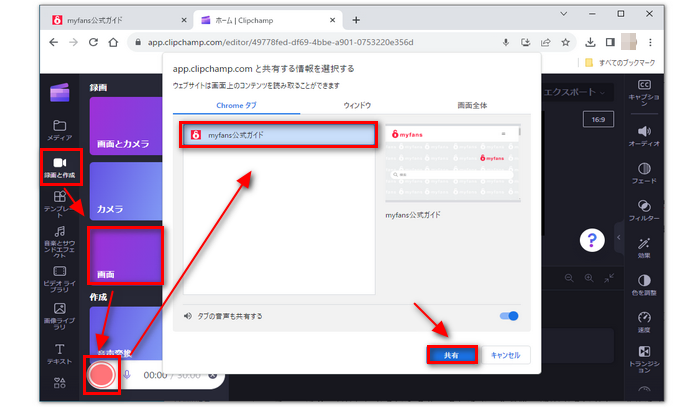
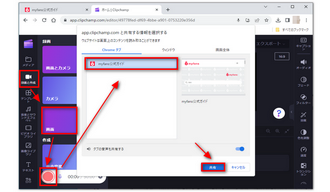
今回では、Myfansの動画を録画して保存する方法を紹介しました。お役に立てれば幸いです。Myfansの動画を保存したい場合は、ぜひご参照ください。
録画ソフトWonderFox HD Video Converter Factory Proを無料ダウンロード>>録画ソフトWonderFox HD Video Converter Factory Proを無料ダウンロード>>
利用規約 | プライバシーポリシー | ライセンスポリシー | Copyright © 2009-2026 WonderFox Soft, Inc. All Rights Reserved.
画面録画&ダウンロードソフト
HD Video Converter Factory Pro
ライブ配信/ストリーミング動画/ゲームプレイ画面/ウェブ会議/ミュージック/ラジオ…PC画面と音声を画面録画&録音する。
YouTubeをはじめ1000以上のサイトから動画をダウンロードする。保存した動画の形式変換や編集などにも対応。